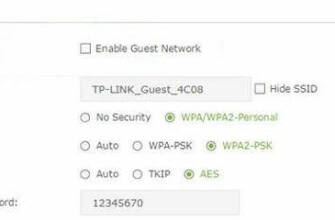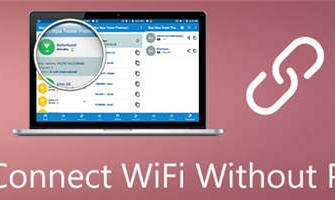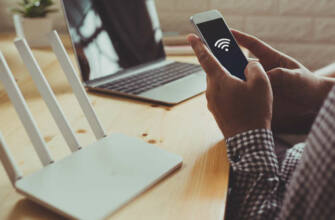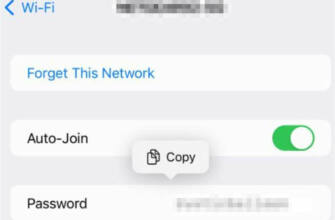Android telefonlarda internet nasıl paylaşılır?
Kırılması çok kolay olan WEP şifreleme kullanıyorsanız veya hiç şifreleme kullanmıyorsanız, WiFi bağlantınız ücretsiz bir bağlantı arayan herkese açıktır.

WiFi bağlantınızı başka biri mi kullanıyor?
Başka birinin WiFi ağınızı kullandığından mı şüpheleniyorsunuz? İşte bunu öğrenmenin yolları!

Bir WiFi hırsızı bağlantınızı yavaşlatabilir ve ağınıza bağlı kullanıcılar güvenlik ayarlarınıza göre ağınıza erişemeyebilir. paylaşılan klasörlerinize bağlantınıza erişim. Bağlantınızı kullanıyorsanız yasadışı şeyler yapmak için kullanırlarsa polisi bile kapınıza getirebilir.
Ama endişelenmeyin, WiFi'ınız çalındıysa ortaya çıkarmanıza yardımcı olmak için ve eğer başkası tarafından kullanılıyorsa sonlandırmak için size yardımcı olacağız. Ve bunu yapmak oldukça kolay, sadece makalemizdeki basit adımları izleyin.
Kablosuz ağınızın hızını etkileme diğer faktörler bu makalede inceledik. WiFi bağlantınızın farklı nedenlerden dolayı yavaşladığını düşünüyorsanız bu makale Daha fazla bilgi edinin
Kablosuz yönlendirici ışıklarını kontrol edin
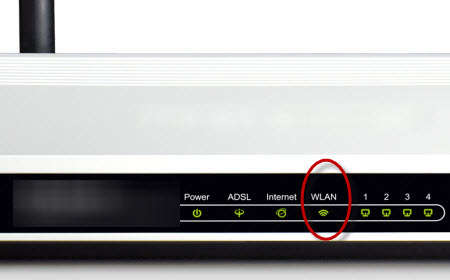
Basit yöntem Kablosuz yönlendirici ışıklarını kontrol edin
Kablosuz yönlendiricinizde İnternet'e, kablolu bağlantılara ve kablosuz verimliliği gösteren bir dizi ışık kullanılabilir durumdadır. Tüm kablosuz bağlantıları kapattığınızda kablosuz bağlantı ışığı hala yanıyor. yanıp sönüyor bağlantınızı başkaları kullanıyor olabilir.
Yönlendirici cihaz listenizi kontrol edin
Yönlendiricinizin yönetim konsolu kablosuz ağ etkinliği hakkında daha fazla bilgi sağlayabilir. Konsolda oturum açmak için yönlendiricinizin IP adresine gidin. Bu adres Win+R Klavye kısayolunu kullanarak cmd, ardından ipconfig yazıp 'Varsayılan ağ geçidi' IP adresine bakarak öğrenebilirsiniz. Mac'lerde ardından Ağ Tercihleri bölmesini açın ve 'Yönlendirici:'nin karşısındaki IP adresini not edin.
Yönlendirici konsolunu kullanma
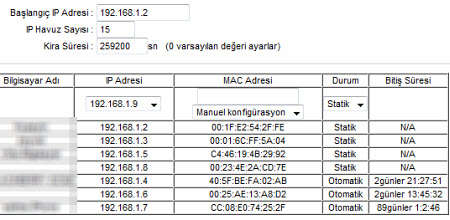
Bu IP adresi tarayıcı pencerenizde açın. Yönlendiricinizde oturum açmanız istenecektir. Varsayılan ayarları değiştirmediyseniz, şifreyi girin ve yönlendirici kılavuzunuzda burada bulunabilir. Çoğu yönlendiricide kullanıcı adı ve parola varsayılan olarak admin'dir. Güvenliğiniz için bunu farklı bir parola ile değiştirebilirsiniz. değiştirmelisiniz.
Her yönlendiricinin farklı bir arayüzü vardır. Bağlı cihazları gösteren bölümü bulmanız gerekir. Bu bölümün adı 'Ekli Cihazlar‘, ‘Cihaz Listesi' görünebilir. Bu liste, bağlı cihazlar hakkında bir dizi bilgi içerir. IP adresleriMAC adresleri ve cihaz adları (tespit edilmişse) gösterilecektir. Listeyi gözden geçirerek istenmeyen bağlantılar burada bulunabilir.
Yetkisiz cihazlar ve ağ izleme yazılımları
Yetkisiz bir cihazın bağlandığını fark ederseniz ne yapmalısınız?
Güvenliğinizi koruyun WPA2-AES veya şu şekilde değiştirin yeni bir şifre WiFi ağınıza istenmeyen erişimi engelleyecek ve mevcut yetkisiz bağlantıları kapatacaktır. WiFi hırsızları hakkında daha fazla bilgi aşağıda önerdiğimiz yazılımları kullanabilirsiniz.
Ağ izleme yazılımı kullanın
Yönlendiricinizin yönetim panelinden ağ ayarlarınızı değiştirmek ve günlükleri incelemek mümkündür, ancak daha gelişmiş izleme için MoocherHunter'dan en iyi şekilde yararlanmak için. MoocherHunter, Asya'da kolluk kuvvetleri tarafından kullanılır. Yazılımın açıklamasına göre, MoocherHunter hacker'ın yeri ağ üzerinden gönderdiği verilere bakarak 2 metre hassasiyet bulabilirsiniz.
Ağ izleme yazılımı (daha fazla) ve WiFi güvenliği
Program Windows üzerinde çalışmaz, bunun yerine bir CD'ye yazdırın ve bilgisayarı bu CD'den başlatmanız gerekir. Buradaki fikir, dizüstü bilgisayarınızla (ve kablosuz kartınızdaki antenle) dolaşabilmenizdir. WiFi hırsızının yerini belirleme.
Bu aracın sonuçlarına göre herhangi bir işlem yapmanızı önermiyoruz, ancak WiFi ağınıza giren biri hakkında daha fazla bilgi edinmek için kullanabilirsiniz.
WiFi güvenliğinizi güçlendirin
WPA ve daha güvenli olan diğerleri WPA2oldukça kullanıyorsanız güvendesin. Kırılması çok kolay olan WEP şifrelemesini kullanırsanız veya bir şifreleme kullanmazsanız, WiFi bağlantınız ücretsiz bağlantı arayan herkese açık olduğu anlamına gelir.
Kablosuz ağınızı başka biri mi kullanıyor?

Bir WiFi hırsızı bağlantınızı yavaşlatabilir ve ağınıza bağlı kullanıcılar güvenlik ayarlarınıza göre ağınıza erişemeyebilir. paylaşılan klasörlerinize bağlantınıza erişim. Bağlantınızı kullanıyorsanız yasadışı şeyler yapmak için kullanırlarsa kapınıza polis bile getirebilir.
Ama endişelenmeyin, WiFi'ınız çalındıysa ortaya çıkarmanıza yardımcı olmak için ve eğer başkası tarafından kullanılıyorsa sonlandırmak için size yardımcı olacağız. Ve bunu yapmak oldukça kolay, sadece makalemizdeki basit adımları izleyin.
Kablosuz ağınızın hızını ne etkiler? diğer faktörler bu makalede inceledik. WiFi bağlantınızın farklı nedenlerden dolayı yavaşladığını düşünüyorsanız bu makale Daha fazla bilgi edinin
Ağ izleme yazılımı (daha fazlası) ve WiFi güvenliği
Kırılması çok kolay olan WEP şifreleme kullanıyorsanız veya bir şifreleme kullanmıyorsanız, WiFi bağlantınız ücretsiz bir bağlantı arayan herkese açıktır. Güvenliğinizi WPA2-AES olarak değiştirmek veya yeni bir şifre belirlemek, WiFi ağınıza istenmeyen erişimi önleyecek ve mevcut yetkisiz bağlantıları kapatacaktır.
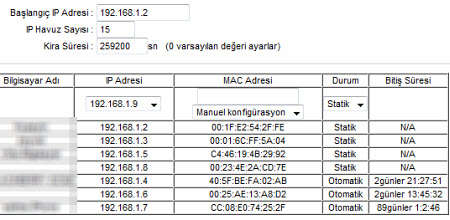
Program Windows üzerinde çalışmaz, bunun yerine bir CD'ye yazdırın ve bilgisayarı bu CD'den başlatmanız gerekir. Buradaki fikir, dizüstü bilgisayarınızla (ve kablosuz kartınızdaki antenle) dolaşabilmenizdir. WiFi hırsızının yerini belirleme.
Bu aracın sonuçlarına göre herhangi bir işlem yapmanızı önermiyoruz, ancak WiFi ağınıza giren biri hakkında daha fazla bilgi edinmek için kullanabilirsiniz.
WiFi güvenliğinizi güçlendirin
Android Telefonlarda İnternet Paylaşımı Nasıl Yapılır?

Android telefonunuzda internet paylaşımı yapmak için;
- Öncelikle telefonunuzun Ayarlar menüsüne girmeniz gerekmektedir.
- Daha sonra Ayarlar menüsünde yer alan Ağ ve İnternet bölümüne girmelisiniz.